Как сделать Chrome браузером по умолчанию

У вас есть возможность сделать Chrome браузером по умолчанию при первом использовании. Если вы пропустите запрос, вы все равно сможете использовать браузер.
Как сделать в фотошопе черно-белые фотографии, кроме одного цвета, несложно. Ниже приведены сведения о том, как сохранить цвет при преобразовании изображения в черно-белое с помощью Photoshop .
Шаг 1. Выберите цвет и сделайте все черно-белым.
Вы можете применить этот метод к любой фотографии, которую хотите преобразовать в черно-белую, за исключением одной цветной. По сути, вам нужен слой «Цветовой тон/Насыщенность» и отрегулируйте его свойства на панели «Свойства» .
1. Создайте корректирующий слой Цветовой тон/Насыщенность .
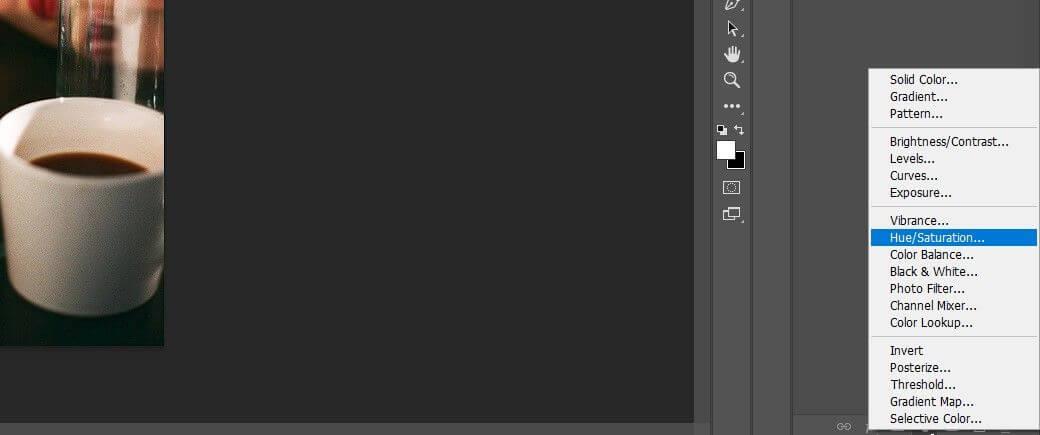
2. На панели «Свойства» нажмите «Палитра цветов» .
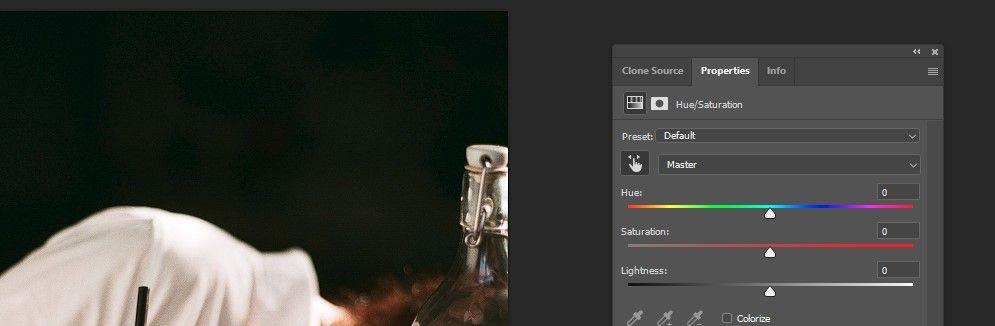
3. Нажмите на цвет, который хотите выбрать. В этом примере выбраны красные очки.
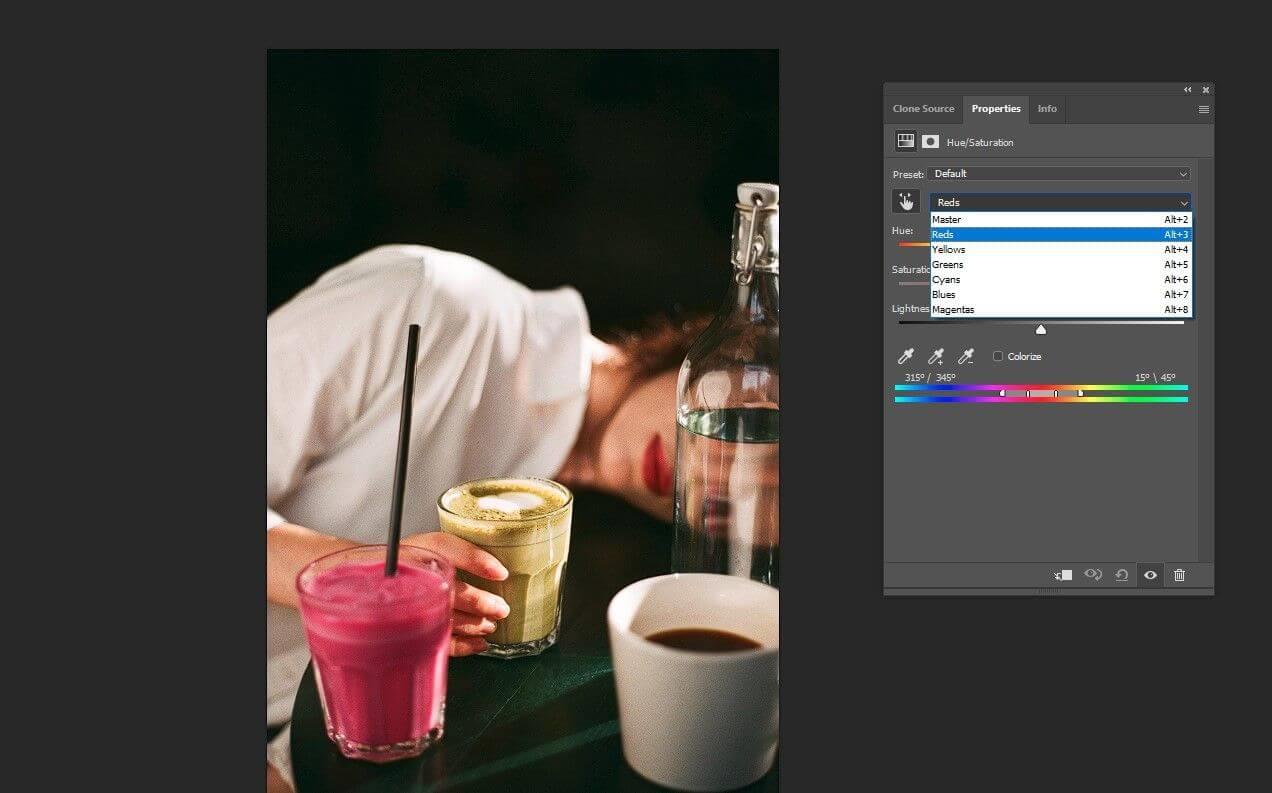
4. Перетащите ползунок «Насыщенность» влево, чтобы удалить весь красный цвет с изображения.
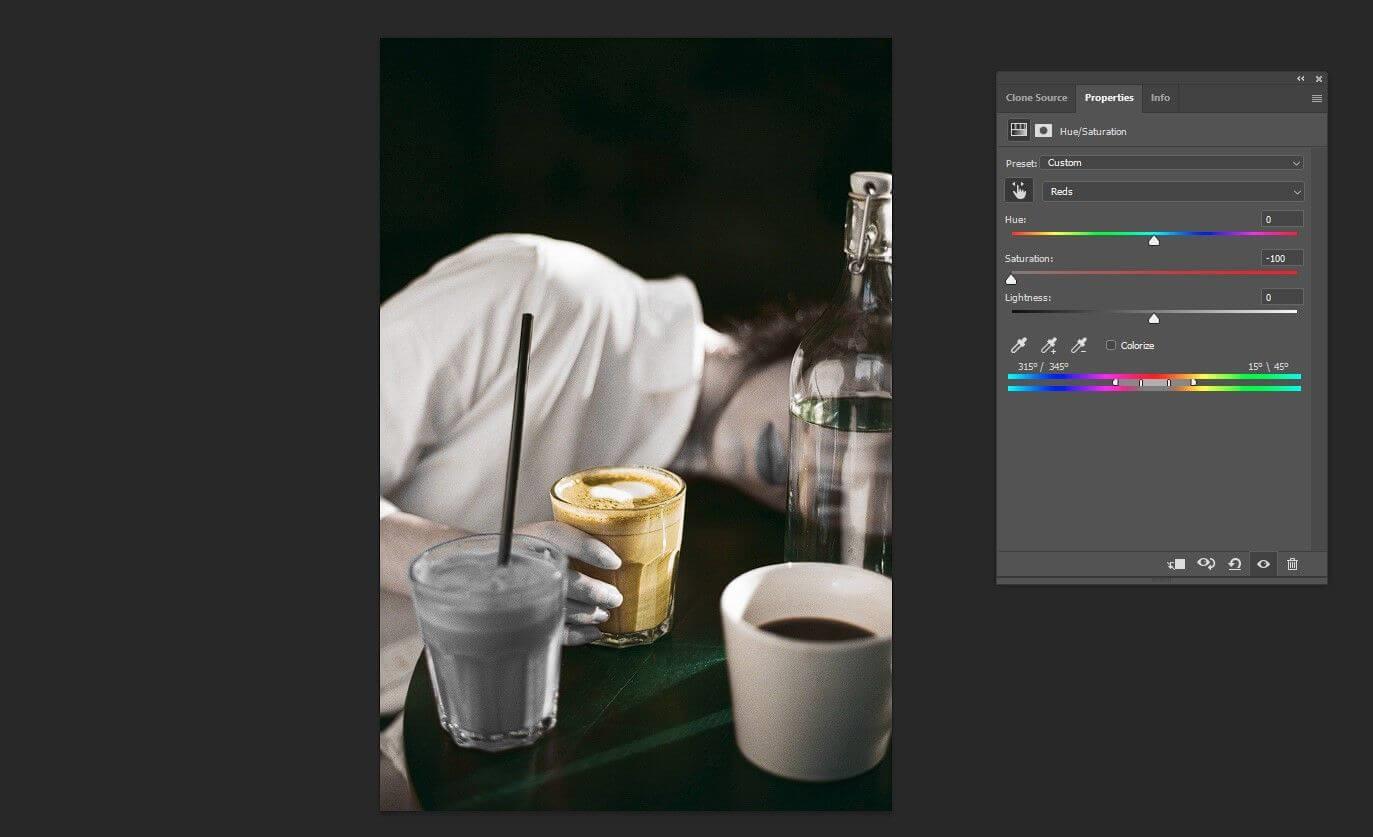
5. Перетащите средний правый ползунок вправо.

6. Переместите ползунок справа на угол 15 градусов , как показано ниже.
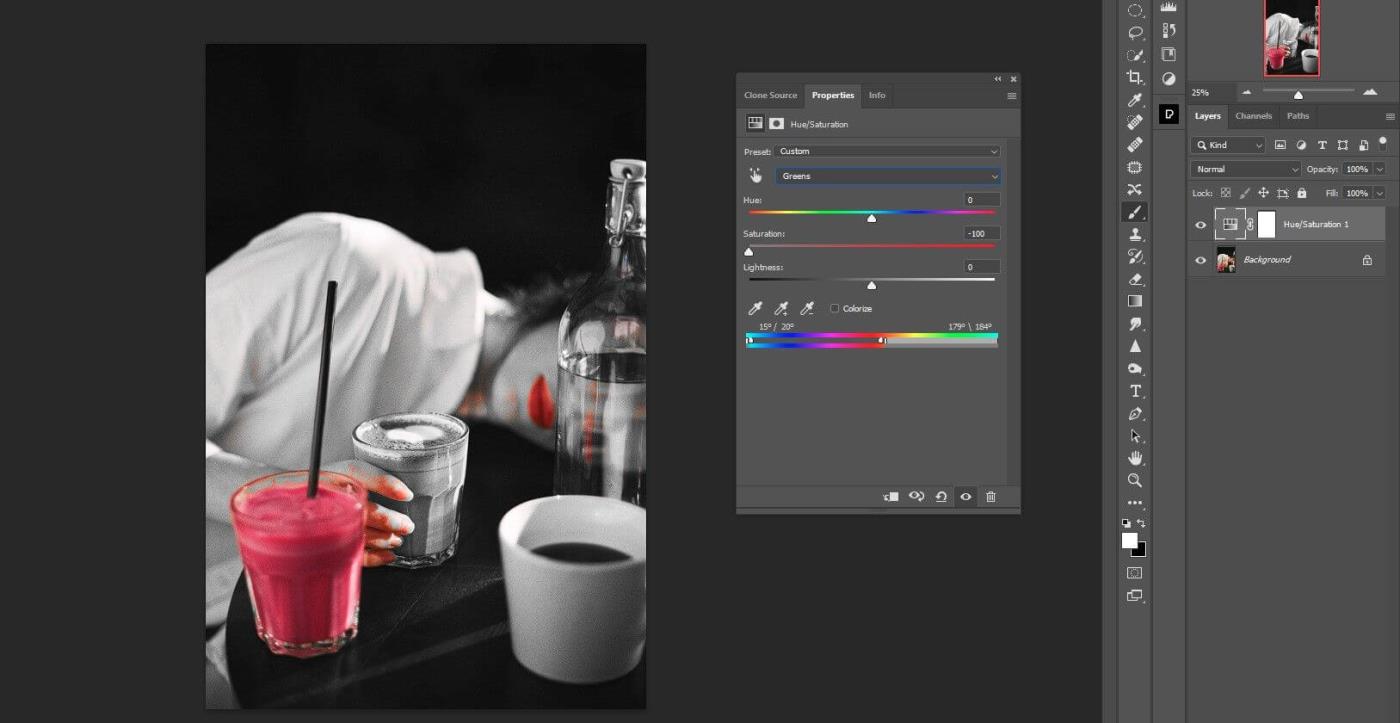
7. Переместите левый ползунок на 315 градусов .
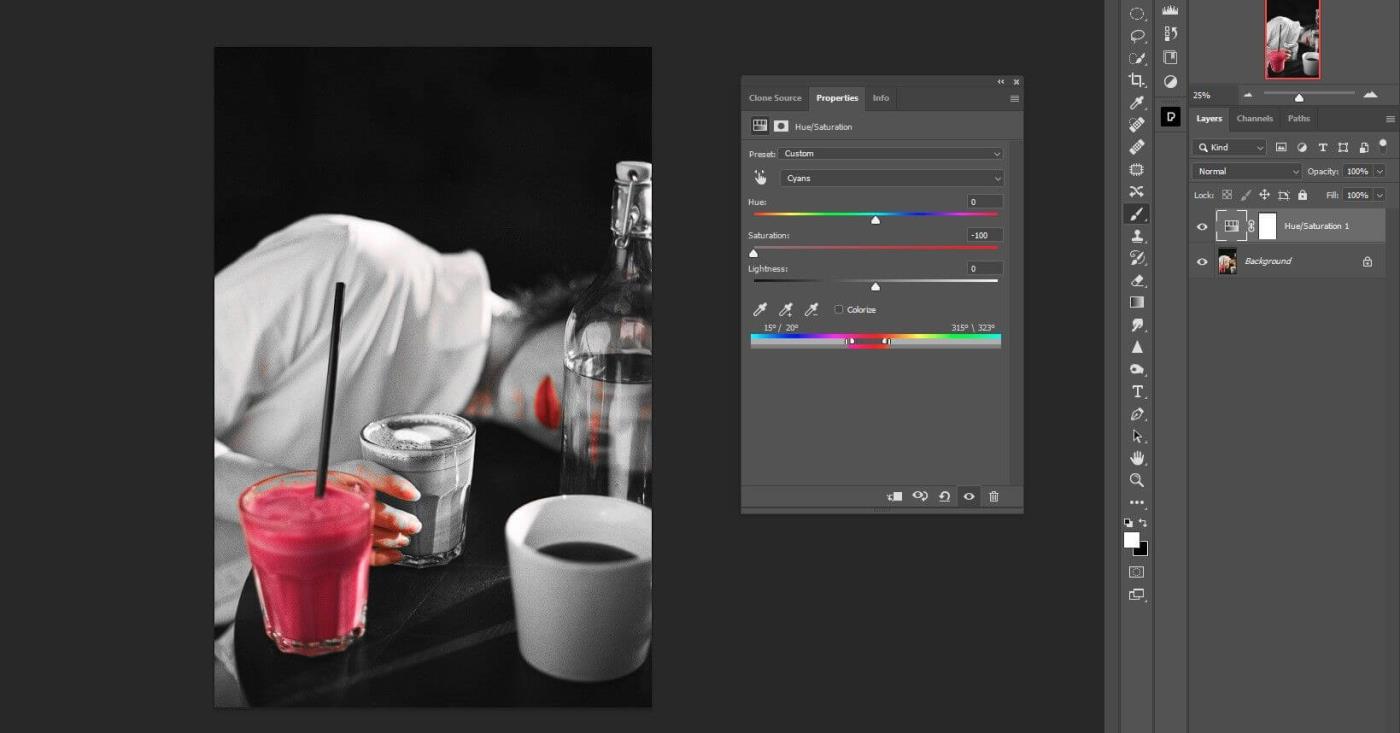
8. Переместите оба ползунка меньшего размера в каждой группе так, чтобы они оказались рядом друг с другом, как показано ниже. Это действие уточнит выбор так, что красный будет единственным цветом на изображении.
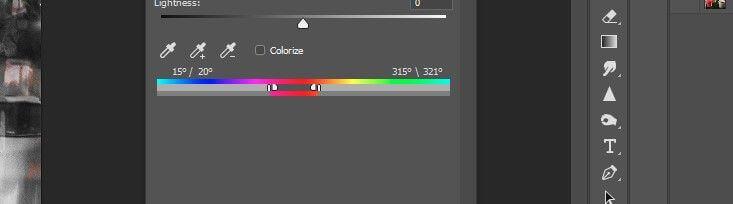
Как видите, все цвета были удалены, кроме красного. Однако вы поймете, что часть красного цвета все равно необходимо удалить, чтобы изображение выглядело лучше. Перейдем к следующему шагу.
Шаг 2. Скройте ненужные красные пиксели
Далее скроем красные пятна на пальцах, бутылке вина, лице и шее, оставив только красные губы.
1. Нажмите B , чтобы открыть инструмент «Кисть» , или выберите его на панели инструментов.
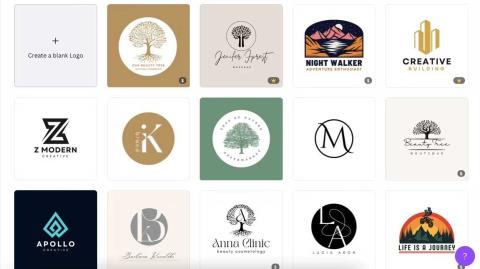
2. Выберите Мягкую круглую кисть .
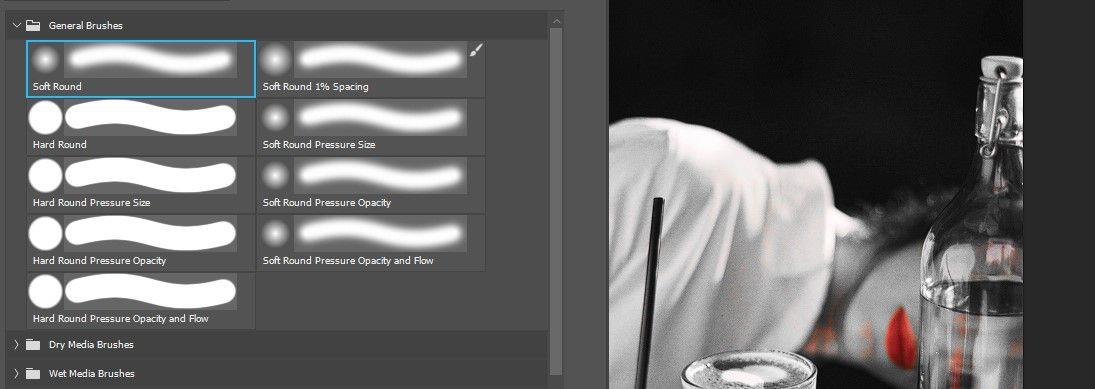
3. Создайте корректирующий слой Цветовой тон/Насыщенность .
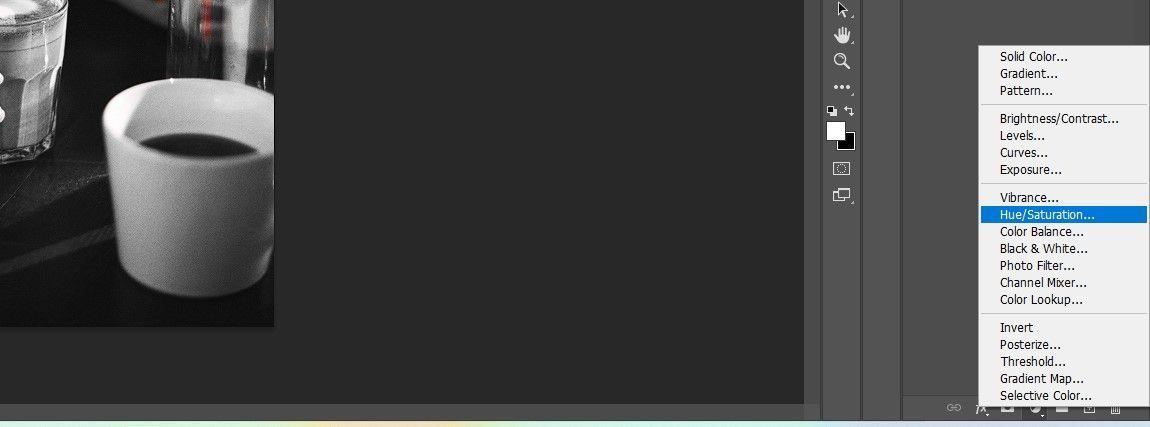
4. Заходим на канал Reds .
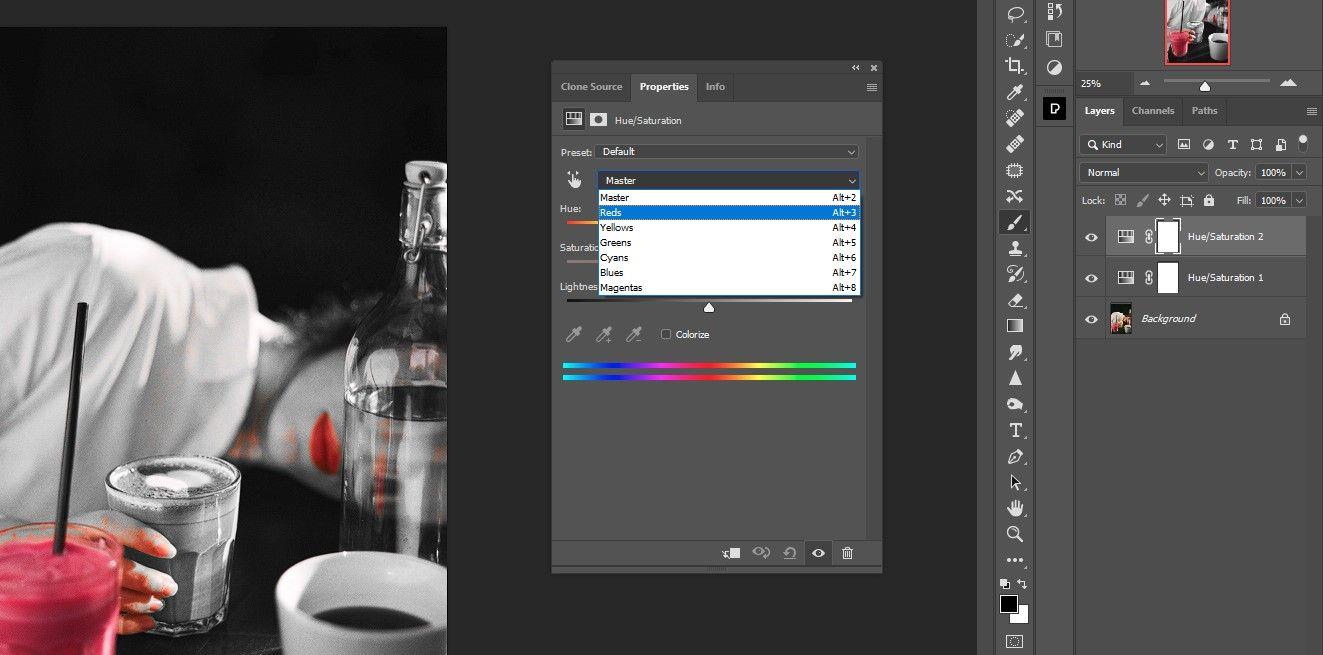
5. Переместите ползунок «Насыщенность» влево, чтобы удалить все красные точки.
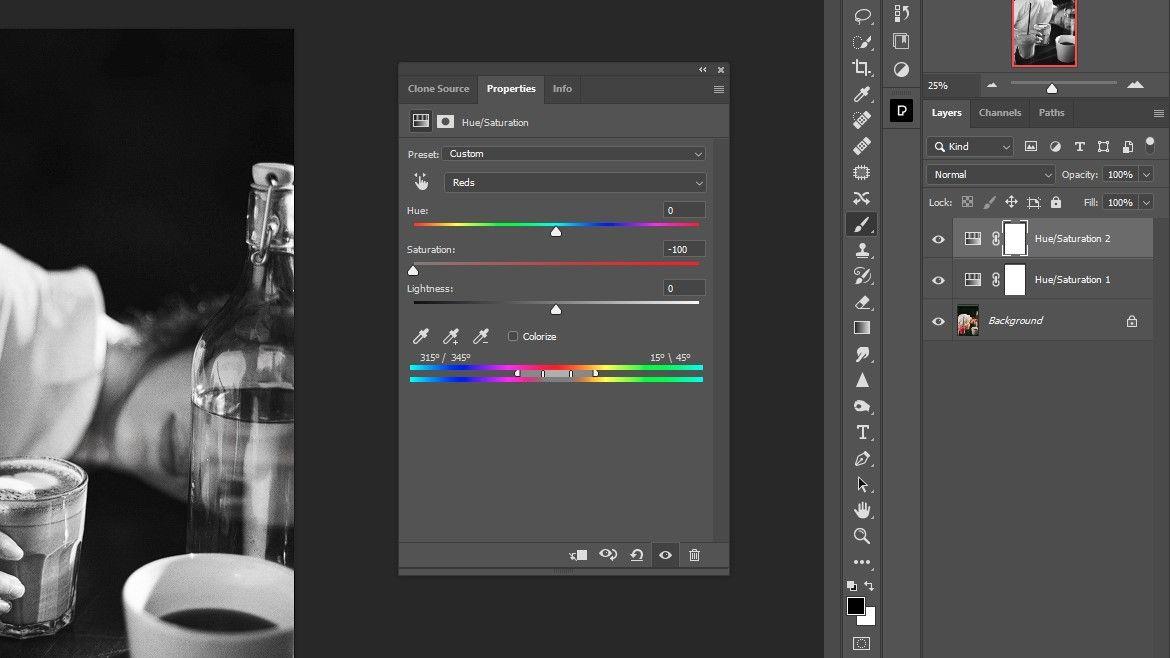
6. Выбрав маску верхнего слоя Цветовой тон/Насыщенность , нажмите Ctrl + I , чтобы инвертировать маску.
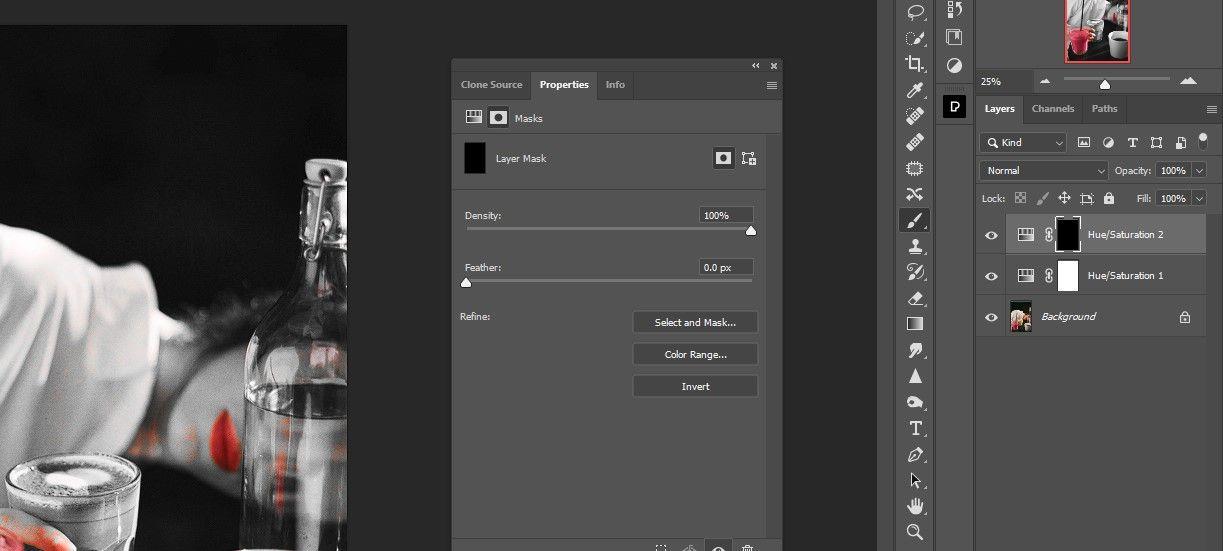
7. Нажмите D , чтобы получить цвет переднего плана/фона по умолчанию . Здесь белый будет выбором по умолчанию.
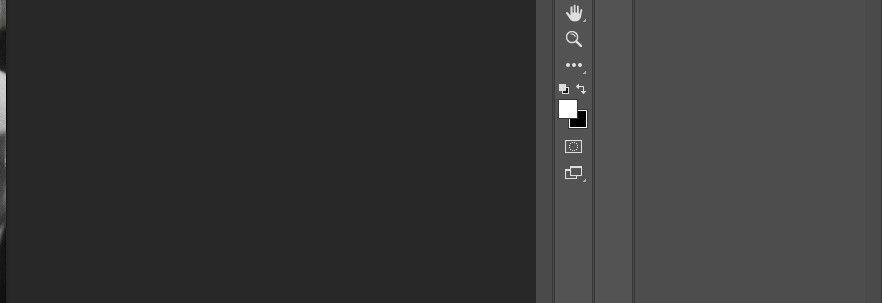
8. Сотрите красный цвет везде, кроме чашки и губ. Теперь вы создали черно-белую фотографию, состоящую всего из одного идеального цвета.

Шаг 3: Измените цвет напитка
Для этого шага просто необходимо добавить корректирующий слой Цветовой тон/Насыщенность.
1. Создайте третий корректирующий слой Цветовой тон/Насыщенность .
2. Выберите красный канал .
3. Переместите ползунок «Оттенок» на +125 .
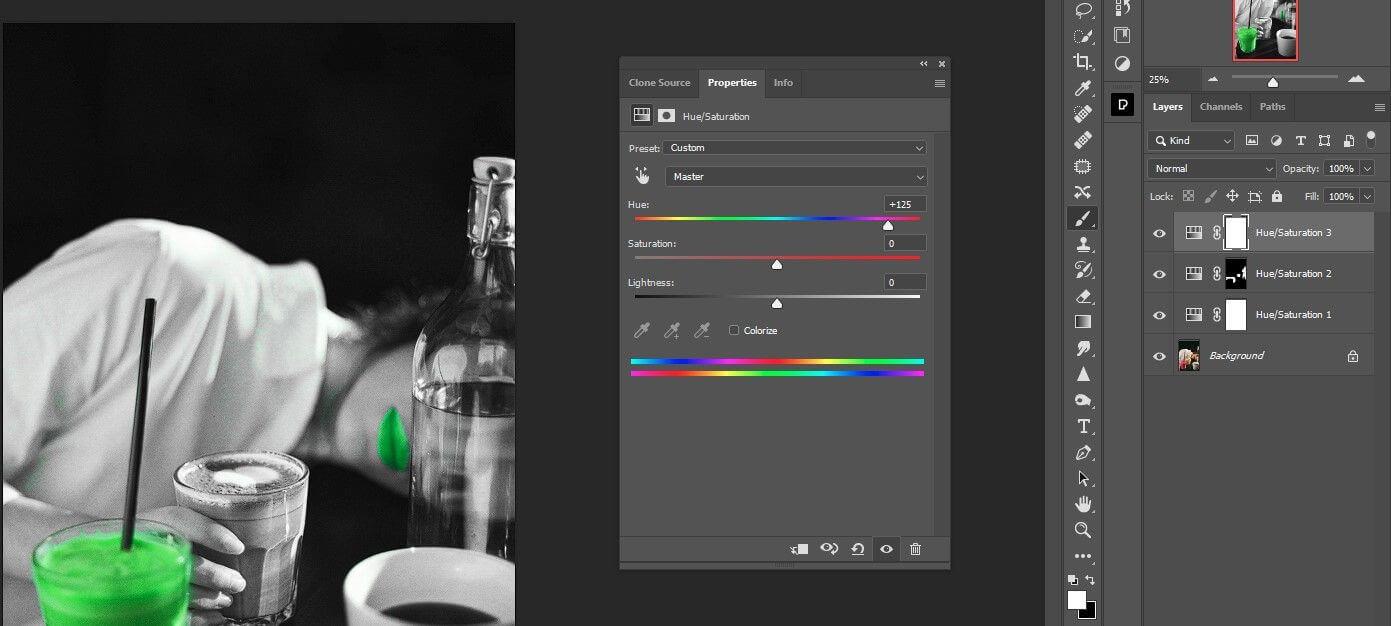
4. Переключите ползунок «Насыщенность» на +18 .
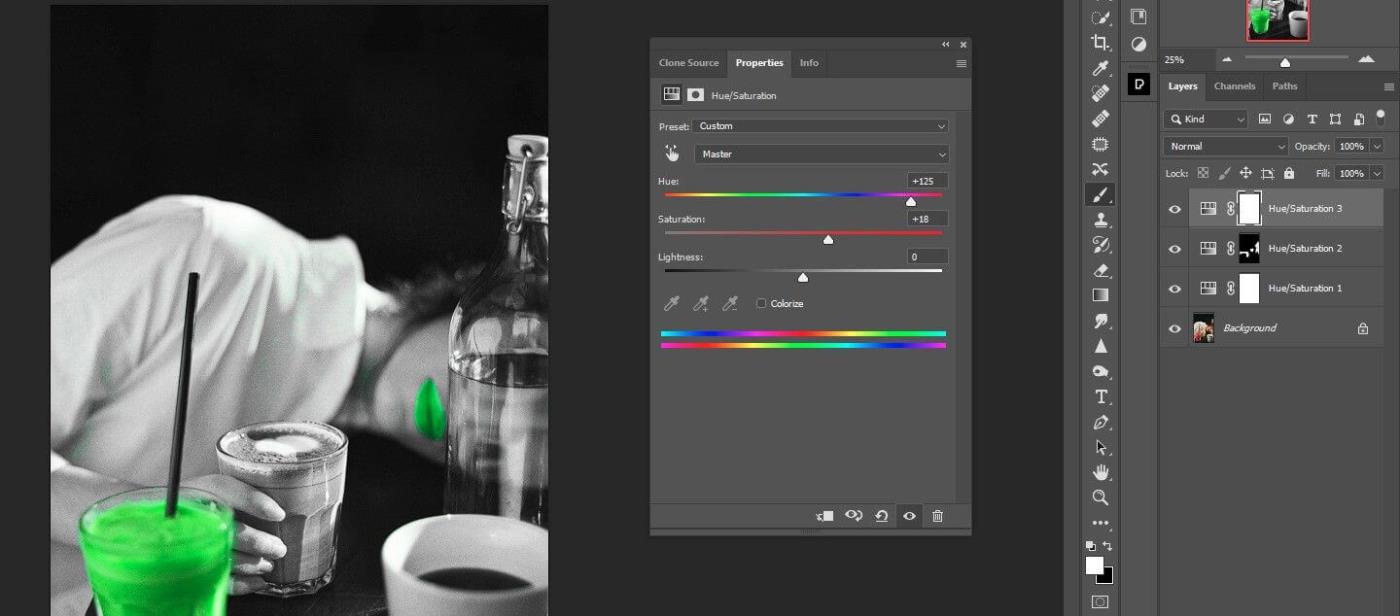
5. Измените Яркость на -45.
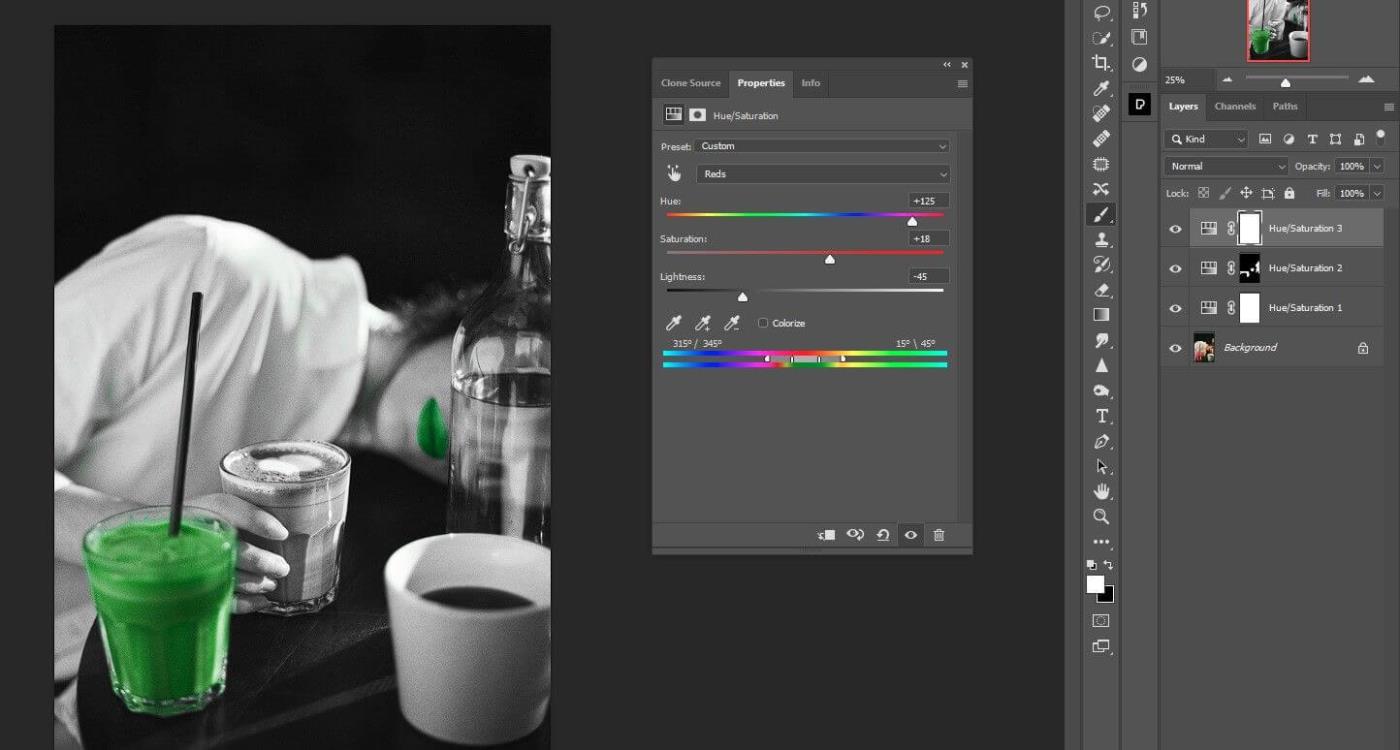
6. Нажмите клавишу X , чтобы сделать цвет переднего плана черным.

7. Нажмите B , чтобы снова открыть инструмент «Кисть», если он еще не активирован.
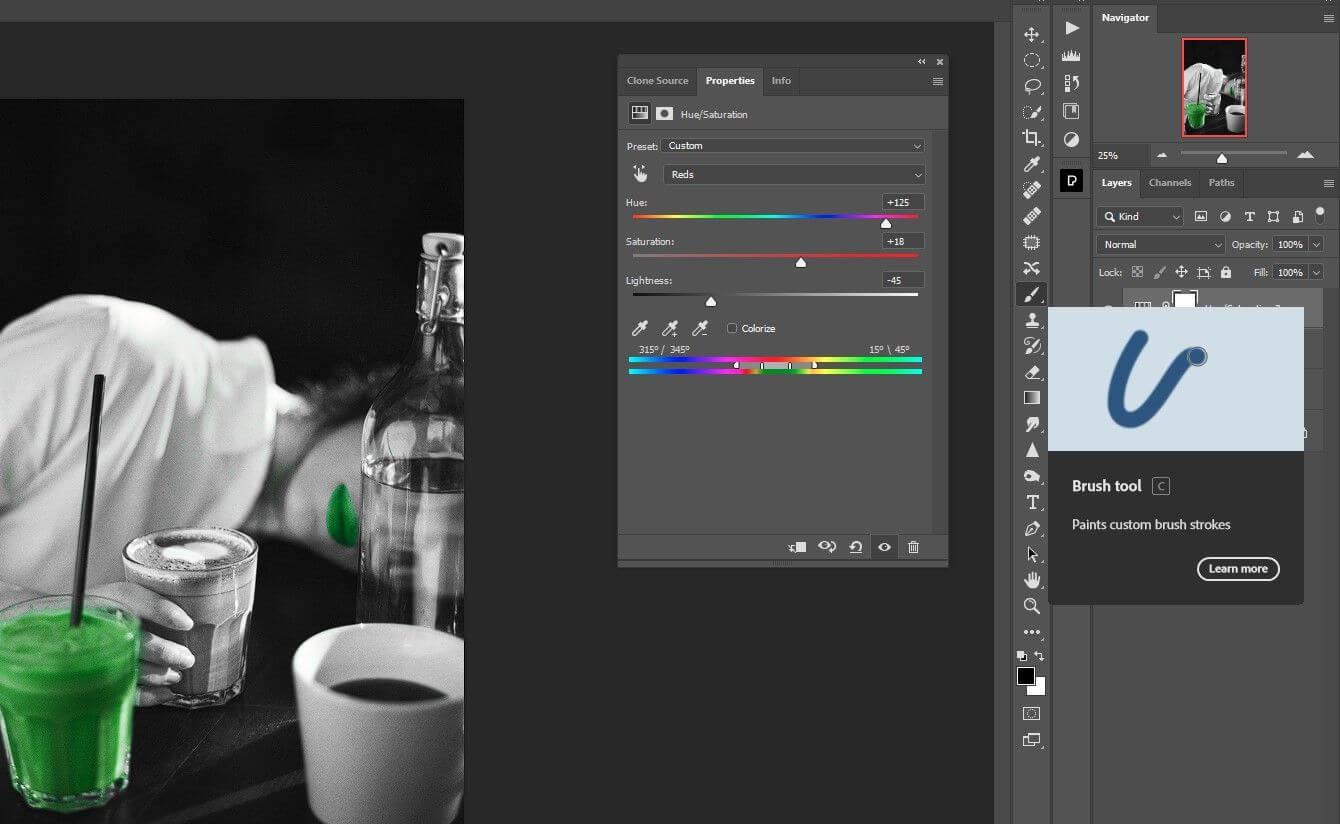
8. Нанесите на губы, чтобы восстановить красный цвет.

Супер просто, правда? Всего 3 корректирующих слоя и небольшие изменения, чтобы сохранить один цвет при преобразовании фотографии в черно-белую с помощью Photoshop. Надеюсь, статья окажется для вас полезной.
У вас есть возможность сделать Chrome браузером по умолчанию при первом использовании. Если вы пропустите запрос, вы все равно сможете использовать браузер.
Форма онлайн-заказа помогает предприятиям без проблем получать заказы от своих клиентов. С помощью формы заказа клиенты могут размещать заказы на продукцию, производить
Когда дело доходит до простоты, безопасности и функциональности, AnyDesk мгновенно стал хитом в плане совместного использования рабочего стола без задержек, быстро превзойдя TeamViewer. Если вы
YouTube предлагает зрителям несколько специальных возможностей, которые сделают просмотр еще более приятным. Два из них — субтитры и субтитры. С недавним
Ключевой частью ваших межзвездных путешествий в Starfield является увлекательное строительство аванпостов в инопланетных мирах. Ресурсы, которые вы можете получить из этих
Вы провели исследование, приняли решение и хотите инвестировать в акции, но рынки еще не открылись. К счастью, это не проблема, потому что
Загрузка приложений из Google Play Store должна быть простым процессом. Однако иногда пользователи могут столкнуться с проблемой, когда примечание на
Если вы часто используете ChatGPT, чтобы прояснить все ваши запросы, невозможность поиска по предыдущим разговорам может оказаться для вас серьезным обломом.
Facebook Marketplace — отличная платформа, которую можно использовать, если вы хотите продать часть своих неиспользованных вещей или хотите что-то купить. Но это может
Телевизор LG — ваш доступ к более чем 100 программам. Контент варьируется от новостных и спортивных каналов до популярных фильмов и сериалов. Вы можете смотреть контент из
Если вы используете Skype для работы, скорее всего, наступит момент, когда вам нужно будет проверить что-то в истории чата. Когда вы пытаетесь найти
Планшеты Amazon Fire выделяются в этой категории устройств благодаря отличным характеристикам и привлекательной цене. Но как бы их ни хвалили технари,
Компьютеры Mac популярны среди работников во многих областях благодаря своему элегантному дизайну и расширенным возможностям. Они имеют множество функций, которые можно
Хотите добавить или встроить видео YouTube на свой сайт или страницу WordPress? Наше подробное руководство шаг за шагом проведет вас через весь процесс.
Узнайте, как редактировать боковую панель вашего веб-сайта WordPress, чтобы разместить важный контент и улучшить навигацию.
Хотите знать, как получить возмещение за заказ DoorDash? Узнайте обо всех способах возврата средств, сроках возврата и многом другом.
В «Легенде о Зельде: Слезы Королевства» (TotK) более 150 святынь. Это огромная часть опыта, и вы завершите первые несколько
Можете ли вы проверить чужие лайки в Instagram? Даже если вы уже какое-то время пользуетесь Instagram, вам еще есть чему поучиться. Это простой
Некоторые пользователи Instagram доходят до того, что применяют стратегию «подписка-отписка», которая в последнее время кажется обычным явлением. Они будут следовать за вами в попытке получить
Узнайте, как решить проблему «Камера не найдена» на Chromebook с помощью этих возможных решений, чтобы вернуться к работе.


















